Zoom é um dos aplicativos de videochamada mais populares do mercado. Versátil, fácil de usar e seguro, muitas empresas o utilizam para reuniões ou cursos de atualização. E também entre privados é amplamente utilizado.
Ampliar reuniões na verdade permite que você participe de Encontros, compartilhe ideias e envie mensagens aos colegas. Às vezes, porém, você pode perceber que digitou o nome errado ou deseja um nome visto mais profissional. Veja por que você pode estar interessado em saber como mudar seu nome no Zoom do seu computador ou telefone e até mesmo do seu iPad.
Existem várias maneiras de fazer isso, porque a plataforma permite que você faça isso nas configurações do aplicativo ou do site. Não só isso, mas você pode optar por concluir o procedimento antes ou também durante um encontro. Tenha cuidado, porém, neste caso é necessário que o organizador da videochamada permita isso.
Então vamos descobrir como mudar seu nome no Zoom, e você verá que será muito fácil, assim como mudar o fundo!
Índice
Por que mudar seu nome no Zoom?
Quando você se inscreve em Zoom Reuniões, você escolherá (ou o Zoom fará isso automaticamente para você) um nome e um nome de usuário predefinido.
Mas o mais importante é que Nome visualizado é o que aparece durante os Encontros e webinários. Se você usa o Zoom com familiares e amigos, você pode usar um termo de carinho, mas com clientes ou no campo profissional é melhor evitar.
O bom é que a plataforma permite que você atualize informações do seu perfil. Entre estes, o nome e o Nome visualizado, seu ID pessoal da reunião, endereço de e-mail e muito mais.
Existem várias maneiras de alterar o nome no Zoom Meetings em qualquer dispositivo, com pequenas diferenças entre plataformas. Você pode mudar o nome antes ou durante uma reunião, independentemente de você usar uma conta básica ou paga. Veja como fazer isso em diferentes plataformas.
Como alterar o nome de usuário no Zoom do PC
Se você quiser mudar seu nome no Zoom e PC padrão, você tem duas alternativas: do aplicativo ou do site.
Lembre-se de que o procedimento ainda ocorrerá a partir do local na rede Internet, então talvez diretamente da Web seja mais rápido.
E local na rede Internet é extremamente simples: acesse o site da plataforma e faça login inserindo seus dados.
À esquerda, clique em Perfil, e na aba central você verá todos os dados relativos à sua conta. O seu aparecerá no topo imagem de perfil e à direita o nome e sobrenome com o nome exibido abaixo.
Clique em Editar e você pode alterar o nome e o sobrenome, bem como o nome exibido (aquele abaixo). Lembre-se que este é o nome que outros usuários verão no Zoom. Pode ser seu primeiro nome, seu nome completo ou um apelido.
Por fim, clique em Salva.
Na mesma página, você também pode atualizar o pronome, o cargo, localização e empresa.
Alternativamente, o mesmo procedimento pode ser realizado no aplicativo de desktop para Windows, Mac ou Linux.
Como mudar seu nome no Zoom do seu celular
Se desejar, você também pode alterar o nome padrão de Telefone. Esteja você usando um dispositivo Android ou iOS, ou até mesmo um iPad, o processo é o mesmo.
Inicie o aplicativo e faça login, se necessário. Em seguida, toque no ícone no canto inferior direito três pontos Outros e toque no seu nome do perfil acima.
Agora, no topo, você verá a escrita Nome de exibição: toque nele. Na tela que aparece você verá Nome sobrenome e Nome visualizado. Altere os itens que julgar apropriados, lembrando que o Nome visualizado é o que os usuários verão durante a reunião.
Assim que o procedimento for concluído, toque em Salva no canto superior direito.
Como alterar seu nome de exibição antes de uma videochamada
Os procedimentos que descrevemos são para alterar o nome padrão sua conta, do telefone ou PC. Se desejar, você também pode alterar o Nome visualizado logo antes de entrar em uma chamada de vídeo.
Quando você participa de uma reunião em Zoom Reuniões, é de fato possível entrar no número de identidade reunião e atualize seu nome. Para fazer isso de um computador, inicie o aplicativo e clique em Participar.
Agora na janela que se abre com a escrita Entre na reunião, insira o ID da reunião e, abaixo, decida seu nome de exibição. Neste momento clique em Participar e conecte-se à reunião.
Se você também usa o Zoom em aplicativos móveis iPad, toque no botão Participar. Agora, como acima, você pode alterar o nome exibido antes da reunião se não quiser que ele apareça padrão.
O mesmo procedimento pode ser realizado mesmo que você não esteja cadastrado no Ampliação, basta iniciar o aplicativo e clicar Participar. Nesse ponto entre no nome você deseja que outros usuários vejam o ID da reunião.
Como mudar seu nome durante uma reunião
Finalmente, se o organizador da reunião permitir, você pode Mude o nome mesmo durante uma reunião. Para verificar se esta opção está ativa, o organizador deve acessar o site Zoom. Agora você deve fazer login e clicar no ícone do perfil no canto superior direito e selecionar seu nome de usuário.
Agora à esquerda você deve clicar em Gerenciamento de contas e, em seguida, em Perfil da conta. Agora você tem que clicar em Reunião e ativar o interruptor ao lado de Permitir que os participantes se renomeiem. Na janela pop-up, você precisa clicar Habilidade.
Agora você pode renomear seu nome durante uma reunião. Para fazer isso do seu PC, ao entrar em uma reunião, clique abaixo Participantes. Passe o mouse sobre o seu nome e clique no ícone com três pontos.
Agora selecione Renomeando e altere seu nome de exibição e clique em Editar. Se é você organizadores da reunião, você também pode alterá-lo para os outros participantes o mesmo caminho.
E aplicativo o procedimento é muito semelhante. Para alterar seu nome durante uma reunião, entre e toque no ícone na parte inferior Participantes. Toque no seu nome e selecione Renomeando. No janela que abre, toque no seu nome e altere-o, depois toque em OK confirmar. Este procedimento, como todos os descritos, também se aplica ao iPad.
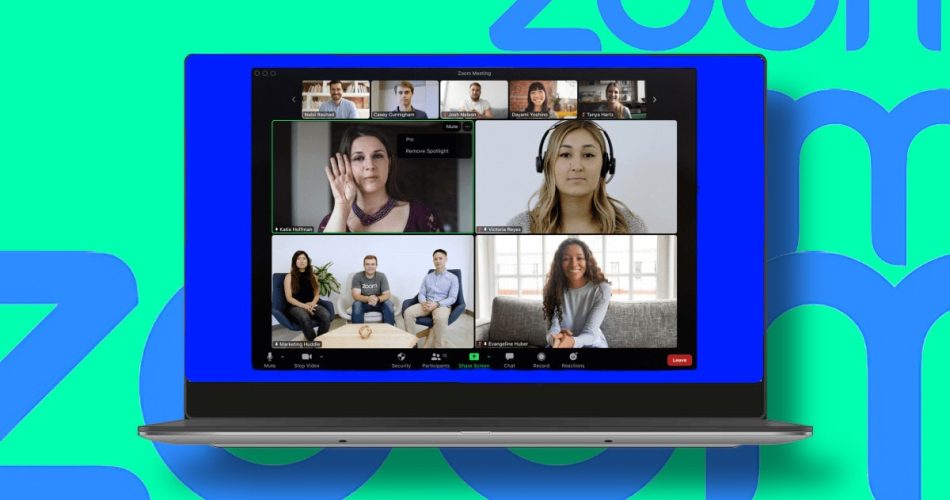
Comentários